ごめんよぉ~、本当に書くことがなくなってしまったので写真の話。
写真を撮らない人はいないと思うけれど、皆さんどうやってその写真を管理しているんだろうか。
まぁ、無料の管理ソフトもいろいろあるし、私もPicasaなんてのは結構使えると思っています。
でもやっぱり役不足。
ここで紹介したいのはアドビのライトルームというソフト。
Adobe Photoshop Lightroom 4 ← クリック
これって有料だけれど、絶対に持っていたほうが良いと思うなぁ。
このソフトは「写真編集ツール」と紹介されることが多いと思うのだけれど、私としてはこのソフトの凄さはデータベース機能にあると思っています。つーか、機能がいろいろあるのね。これだけあればかなりのことが出来る統合ソフトと言っても良いかも。
○ データベース
写真もデジタルの世界になって枚数が飛躍的に増えたと思います。でも私はまだフィルム時代の撮り方をしていて、一枚一枚じっくり撮るタイプ。でもこれってポイント&シュートや人物撮りには適さないみたい。とにかくガンガン撮りまくるのが良さそうで、まぁ、100枚撮ったうちの5-10枚良ければ儲けものみたいな感じが良いのね。
私みたいにチンタラ時間を掛けて撮ったところで歩留まりは非常に悪くて、やっぱり使えるのは5分の1-10分の1って感じでしかない。それどころか子供の写真を10枚撮ったとして、その中に使えるものが一枚も無かったなんてこともあるくらい。目線がわるかったり、口の開けかたが気に入らないとか、ピントが目じゃなくて鼻に来てるとか、意外にまともな写真ってないのね。
とにかく枚数が増えて、その中から使えそうなのをピックアップし、それをちょっといじってプリントするなりWEBにあげるなりするわけだけれど、これがかなりの作業量。
まず、どれがいらないかという選び方は駄目で、実際に写真を撮るときに、パッと見た感性でカメラを向けるわけで、撮った写真選びもそれと同じなんですよね。これだ!と思ったのを選ぶ方が、いらないものを選ぶより早いし確実。
でもそういうことをしようと思っても、なかなか簡単にはいかないでしょ?でもライトルームだとそういうピックアップ、あるいは削除、グループ分け、キーワードの埋め込みなどが非常に簡単にできるのね。
私のPCにももう3万枚以上の写真があるのだけれど、欲しい写真を引っ張り出すのにさほど時間は掛からない。これってデータベース機能がないと絶対にできないはずで、いつ撮った写真だっけ?どこに入っていたっけ?と探すだけで普通はかなりの時間がかかる。でもライトルームなら簡単。
○ 写真の編集
これもかなりのもので、有名なフォトショップとは違うのだけれど、でも写真の編集に特化されているといってもいいくらいで、プロでもフォトショップよりライトルームを多く使うという人は少なくないみたいね。ただ手の込んだことはできないし、富士山の写真に写りこんだ電線を消すとか、お寺の前に立っている邪魔な人間を消しちゃうとか、風景の中にポツンとある変な建物を消しちゃうとか、あるいは、人物写真の背景を全く違うものにしちゃうとか、そういう手の込んだことはフォトショップじゃないと駄目だけれど、普通、一般的にはそこまでやりませんよね。まぁ、素人が考える編集作業ならまずライトルームで90%は出来るんじゃなかろうか。
トーンカーブをいじるなんてのは当然出来て、特定の色だけ濃くしたり消したり、肌のすべすべ感を出すとか、シミソバカスを消す、ノイズを消すにしても特定の場所だけノイズを消すなんて芸当も出来る。これって大事で、普通ノイズを消すと全体が甘くなっちゃうのね。だからシャープネスを上げたり。ところが普通ノイズって暗部に多く出るわけだから、そこの部分だけブラシツールでノイズを消すなんてことも出来ちゃう。
まぁ、詳しいことはアドビのサイトを見てもらえばいいけれど、こんなことまで出来るの?というぐらいバージョン4では進化しています。
でももっといろいろいじりたい人はフォトショップを使ったり、他のソフト、プラグインを使うのだけれど、そういう場合にもこのライトルームがあると便利。つまりこれは大元のデータベースソフトだから、これを中心に写真を扱って、外部ソフトで編集したらその結果をまたライトルームに返すという方法を使うわけです。で、全体の雰囲気の調整はライトルームの方がフォトショップよりやりやすいので、最終調整のためにもライトルームがあったほうが良い。
で、ここで大事なのは、普通、いらない写真は削除したり、あるいはサイズを変えたり、編集ソフトでいろいろ弄繰り回した場合、元の写真はどうなります?これの管理も考えないとなりませんよね。
でもライトルームの場合は、元の写真はそのままで常にそこにあるんです。その写真を削除したり、大きさを変えたり編集したりというのはデータベースの中にある情報を変えているだけと考えるべきで、元の写真にはなんら変化が無い。
これって重要ですよね。
ただ、実際に画像を編集する人ってどのくらいいるんだろうか。
フラッシュの赤目を修正したり、ハイライトを下げて、暗部を持ち上げたりする程度ですかね。あるいはその逆でトーンカーブで言うS字にするとか。
また写真を撮る人の中には、カメラから出てきた画像に手を入れるべきではないと信じる人も多いようで、まあ、そういう人はそうすればいいけれど、今の時代、自由に考えて思うがままいじくりまわすのが良いと私は考えています。ただ、今の編集ソフトってどのくらいのことができるのか、それさえも普通の人は知らないのかもね。
これってもったいないと思うんですよ。
たとえばの例だけれど、こういう写真があります。これは何年か前に行ったニュージーランドはテカポ湖にある羊飼いの教会の写真。夜明けです。
まぁ、パッと見て、これはボツにしました。実際の空はもっと赤くて、そして教会はここまで真っ暗じゃない。これはカメラの限界もあるんですね。ホワイトバランスの調整もあれば、そもそもダイナミックレンジが本物の目とカメラと違いますから、写真では明るいところは白くなっちゃうし、暗いところは真っ黒になる(白飛び、黒つぶれ)。
さてこれをどうにかできないか。で、ライトルームを使うと簡単にこういうのが作れる。
この修正が良いか悪いかは別にして、この程度のことは簡単にできるんですね。では何をしたのかというと、空だけオレンジを強調しました。普通のソフトではこういうことは出来ないのね。オレンジを強調したら全体がそうなっちゃう。
それとシャドー部を持ち上げました。暗い部分、でも真っ黒じゃないのでちゃんとそこには情報が残っているのでそれが見えるようにしました。で、芝生があるのですが、その緑を強調してます。
クリックすると大きくなりますので並べて見てみてください。結構手を入れちゃいましたが、その場で写真を撮った私としてはこの写真の方が現実に近いと思います。で、これならボツにせずにアルバムに入れておいても良いかもしれない。
また、もっと弄繰り回して今流行のHDRっぽくするのも簡単です。
本当にこのライトルームってこんなことまで出来るのかというくらい機能があるのだけれど、それが簡単にわかる説明ページやユーチューブの動画がないのね。英語だったらごっそり山のようにあるんだけど・・・・。
ユーチューブでLightroomで検索するとゴマンと使い方を説明した動画が出てきますが、一つ紹介します。このフランス人はシリーズでいろいろこういう動画を作っているのだけれど、非常にわかりやすい。
この写真を編集して下の写真のようにするためにはどうするのか。それをあえていろいろな機能を使い、ライトルームに何ができるのかが良くわかるように作ってある動画です。
この動画を見るとライトルームの画像編集機能のかなり多くの部分がわかると思います。
で、もっといろいろやりたい人向けには、私はTopazLabという会社のプラグインをお奨めします。いくつかのプラグインがあるのですが、ピンボケを修正したり、あるいはわざとボケを作ったり、特にノイズを消すプラグインは多分業界一かもしれません。
TopazLab ← クリック
私としてはこれにフォトショップが加われば画像処理としては鬼に金棒だろうと思っています。で、そういう場合にもライトルームという画像管理ソフトを中心において、各ソフトとやりとりしたり戻したりするわけです。あくまでライトルームが真ん中に存在する形。
いかがでしょうか?